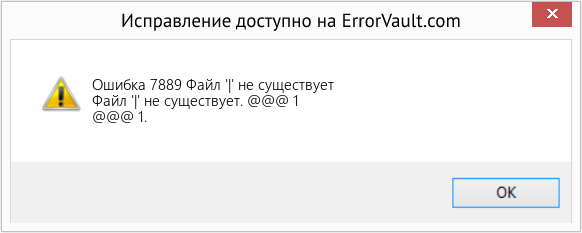|
3 / 3 / 1 Регистрация: 04.11.2013 Сообщений: 285 |
|
|
1 |
|
|
15.01.2015, 21:05. Показов 6872. Ответов 3
Собственно, сделал программу, но на строчку ругается, типа «File does not exist». Сам файл с таблицей нормально открывается, можно посмотреть данные и прочее. Код CLOSE ALL
SET DEFAULT TO "e:baziuch"
USE customer.dbf IN 1 ALIAS cus
USE order.dbf IN 2 ALIAS ord
USE salesman.dbf IN 3 ALIAS smn
USE sale.dbf IN 4 ALIAS sal
USE account.dbf IN 5 ALIAS acnt
USE catalog.dbf IN 6 ALIAS ctl INDEX catalog ORDER tag fam
USE autor.dbf IN 7 ALIAS atr
USE town.dbf IN 8 ALIAS twn
USE street.dbf IN 9 ALIAS str
USE fam.dbf IN 10 ALIAS fam INDEX fam ORDER tag TAG(2)
USE im.dbf IN 11 ALIAS im INDEX im ORDER tag im
USE ot.dbf IN 12 ALIAS ot INDEX ot ORDER tag ot
CLEAR
PRIVATE otv
SELECT ctl
SET RELATION TO key_fam INTO fam, key_im INTO im, key_ot INTO ot
DO WHILE .t.
CLEAR
@ 10,10 say 'çàäàéòå ðåæèì ïðîñìîòðà'
@ 12,10 prompt 'ñ íà÷àëà'
@ 14,10 prompt 'ñ êîíöà'
@ 16,10 prompt 'ñ çàäàííîãî íîìåðà'
@ 18,10 prompt 'êîíåö ïðîñìîòðà'
menu to otv
DO case
CASE otv=1
GO top
CASE otv=2
GO BOTTOM
CASE otv=3
input 'ââåäèòå íîìåð àâòîðà' to c_nomn
LOCATE FOR key_book = c_nomn
IF BOF()
WAIT 'òàêîé çàïèñè íåò'
LOOP
ENDIF
CASE otv=4
CLEAR
EXIT
ENDCASE
CLEAR
@ 20,1 say 'ôàìèëèÿ àâòîðà: '+' íàæìèòå enter'
@ 21,1 say 'äëÿ ïðîñìîòðà ïðåäûäóùåé çàïèñè '+' íàæìèòå PgUp'
@ 22,1 say 'äëÿ âûõîäà íàæìèòå esc'
DO WHILE NOT EOF()
@ 8,5 say 'ôàìèëèÿ àâòîðà: ' + fam.name_fam
@ 9,5 say 'Èìÿ àâòîðà: ' + im.name_im
@ 10,5 say 'Îò÷åñòâî àâòîðà: '+ ot.name_ot
@ 11,5 say 'Íàçâàíèå êíèãè: ' + ctl.name_book
@ 13,5 say RECNO()
k=INKEY(0)
DO case
CASE k=27
CLEAR
EXIT
CASE k=18
skip-1
CASE k=13
SKIP
ENDCASE
ENDDO
ENDDO
ругается конкретно на Код USE catalog.dbf IN 6 ALIAS ctl INDEX catalog ORDER tag fam имена совпадают. Не по теме: P.S. Не обращайте внимания на кракозябры)
__________________
0 |
|
2509 / 1130 / 582 Регистрация: 07.06.2014 Сообщений: 3,281 |
|
|
15.01.2015, 22:07 |
2 |
|
простите, а файлы catalog.dbf и catalog.cdx в каталоге e:baziuch точно существуют? И имена не содержат кирилицу (c а o — русские выглят так же, как английские, но, разумеется, это совершенно другие буквы!!) Код DIR e:baziuch*.* > e:AllFiles.txt и полученный файл e:AllFiles.txt запакуйте в архив и выложите сюда.
P.S. Не обращайте внимания на кракозябры) ПЕРЕД тем, как копировать текст в буфер обмена, включите РУССКУЮ раскладку клавиатуры, поможет!
0 |
|
Супер-модератор 32451 / 20945 / 8105 Регистрация: 22.10.2011 Сообщений: 36,213 Записей в блоге: 7 |
|
|
15.01.2015, 22:50 |
3 |
|
включите РУССКУЮ раскладку клавиатуры, поможет! Если использовать тег CODE, а не QUOTE — раскладка не важна…
1 |
|
3 / 3 / 1 Регистрация: 04.11.2013 Сообщений: 285 |
|
|
17.01.2015, 17:42 [ТС] |
4 |
|
Sergio Leone, команду, которую вы сказали ввести не принимается, причина «command contains unrecognized phrase/keyword»
0 |
В этой статье представлена ошибка с номером Ошибка 7889, известная как Файл ‘|’ не существует, описанная как Файл ‘|’ не существует. @@@ 1 @@@ 1.
О программе Runtime Ошибка 7889
Время выполнения Ошибка 7889 происходит, когда Microsoft Access дает сбой или падает во время запуска, отсюда и название. Это не обязательно означает, что код был каким-то образом поврежден, просто он не сработал во время выполнения. Такая ошибка появляется на экране в виде раздражающего уведомления, если ее не устранить. Вот симптомы, причины и способы устранения проблемы.
Определения (Бета)
Здесь мы приводим некоторые определения слов, содержащихся в вашей ошибке, в попытке помочь вам понять вашу проблему. Эта работа продолжается, поэтому иногда мы можем неправильно определить слово, так что не стесняйтесь пропустить этот раздел!
- Файл — блок произвольной информации или ресурс для хранения информации, доступный по строковому имени или пути.
Симптомы Ошибка 7889 — Файл ‘|’ не существует
Ошибки времени выполнения происходят без предупреждения. Сообщение об ошибке может появиться на экране при любом запуске %программы%. Фактически, сообщение об ошибке или другое диалоговое окно может появляться снова и снова, если не принять меры на ранней стадии.
Возможны случаи удаления файлов или появления новых файлов. Хотя этот симптом в основном связан с заражением вирусом, его можно отнести к симптомам ошибки времени выполнения, поскольку заражение вирусом является одной из причин ошибки времени выполнения. Пользователь также может столкнуться с внезапным падением скорости интернет-соединения, но, опять же, это не всегда так.
(Только для примера)
Причины Файл ‘|’ не существует — Ошибка 7889
При разработке программного обеспечения программисты составляют код, предвидя возникновение ошибок. Однако идеальных проектов не бывает, поскольку ошибки можно ожидать даже при самом лучшем дизайне программы. Глюки могут произойти во время выполнения программы, если определенная ошибка не была обнаружена и устранена во время проектирования и тестирования.
Ошибки во время выполнения обычно вызваны несовместимостью программ, запущенных в одно и то же время. Они также могут возникать из-за проблем с памятью, плохого графического драйвера или заражения вирусом. Каким бы ни был случай, проблему необходимо решить немедленно, чтобы избежать дальнейших проблем. Ниже приведены способы устранения ошибки.
Методы исправления
Ошибки времени выполнения могут быть раздражающими и постоянными, но это не совсем безнадежно, существует возможность ремонта. Вот способы сделать это.
Если метод ремонта вам подошел, пожалуйста, нажмите кнопку upvote слева от ответа, это позволит другим пользователям узнать, какой метод ремонта на данный момент работает лучше всего.
Обратите внимание: ни ErrorVault.com, ни его авторы не несут ответственности за результаты действий, предпринятых при использовании любого из методов ремонта, перечисленных на этой странице — вы выполняете эти шаги на свой страх и риск.
Метод 1 — Закройте конфликтующие программы
Когда вы получаете ошибку во время выполнения, имейте в виду, что это происходит из-за программ, которые конфликтуют друг с другом. Первое, что вы можете сделать, чтобы решить проблему, — это остановить эти конфликтующие программы.
- Откройте диспетчер задач, одновременно нажав Ctrl-Alt-Del. Это позволит вам увидеть список запущенных в данный момент программ.
- Перейдите на вкладку «Процессы» и остановите программы одну за другой, выделив каждую программу и нажав кнопку «Завершить процесс».
- Вам нужно будет следить за тем, будет ли сообщение об ошибке появляться каждый раз при остановке процесса.
- Как только вы определите, какая программа вызывает ошибку, вы можете перейти к следующему этапу устранения неполадок, переустановив приложение.
Метод 2 — Обновите / переустановите конфликтующие программы
Использование панели управления
- В Windows 7 нажмите кнопку «Пуск», затем нажмите «Панель управления», затем «Удалить программу».
- В Windows 8 нажмите кнопку «Пуск», затем прокрутите вниз и нажмите «Дополнительные настройки», затем нажмите «Панель управления»> «Удалить программу».
- Для Windows 10 просто введите «Панель управления» в поле поиска и щелкните результат, затем нажмите «Удалить программу».
- В разделе «Программы и компоненты» щелкните проблемную программу и нажмите «Обновить» или «Удалить».
- Если вы выбрали обновление, вам просто нужно будет следовать подсказке, чтобы завершить процесс, однако, если вы выбрали «Удалить», вы будете следовать подсказке, чтобы удалить, а затем повторно загрузить или использовать установочный диск приложения для переустановки. программа.
Использование других методов
- В Windows 7 список всех установленных программ можно найти, нажав кнопку «Пуск» и наведя указатель мыши на список, отображаемый на вкладке. Вы можете увидеть в этом списке утилиту для удаления программы. Вы можете продолжить и удалить с помощью утилит, доступных на этой вкладке.
- В Windows 10 вы можете нажать «Пуск», затем «Настройка», а затем — «Приложения».
- Прокрутите вниз, чтобы увидеть список приложений и функций, установленных на вашем компьютере.
- Щелкните программу, которая вызывает ошибку времени выполнения, затем вы можете удалить ее или щелкнуть Дополнительные параметры, чтобы сбросить приложение.
Метод 3 — Обновите программу защиты от вирусов или загрузите и установите последнюю версию Центра обновления Windows.
Заражение вирусом, вызывающее ошибку выполнения на вашем компьютере, необходимо немедленно предотвратить, поместить в карантин или удалить. Убедитесь, что вы обновили свою антивирусную программу и выполнили тщательное сканирование компьютера или запустите Центр обновления Windows, чтобы получить последние определения вирусов и исправить их.
Метод 4 — Переустановите библиотеки времени выполнения
Вы можете получить сообщение об ошибке из-за обновления, такого как пакет MS Visual C ++, который может быть установлен неправильно или полностью. Что вы можете сделать, так это удалить текущий пакет и установить новую копию.
- Удалите пакет, выбрав «Программы и компоненты», найдите и выделите распространяемый пакет Microsoft Visual C ++.
- Нажмите «Удалить» в верхней части списка и, когда это будет сделано, перезагрузите компьютер.
- Загрузите последний распространяемый пакет от Microsoft и установите его.
Метод 5 — Запустить очистку диска
Вы также можете столкнуться с ошибкой выполнения из-за очень нехватки свободного места на вашем компьютере.
- Вам следует подумать о резервном копировании файлов и освобождении места на жестком диске.
- Вы также можете очистить кеш и перезагрузить компьютер.
- Вы также можете запустить очистку диска, открыть окно проводника и щелкнуть правой кнопкой мыши по основному каталогу (обычно это C
- Щелкните «Свойства», а затем — «Очистка диска».
Метод 6 — Переустановите графический драйвер
Если ошибка связана с плохим графическим драйвером, вы можете сделать следующее:
- Откройте диспетчер устройств и найдите драйвер видеокарты.
- Щелкните правой кнопкой мыши драйвер видеокарты, затем нажмите «Удалить», затем перезагрузите компьютер.
Метод 7 — Ошибка выполнения, связанная с IE
Если полученная ошибка связана с Internet Explorer, вы можете сделать следующее:
- Сбросьте настройки браузера.
- В Windows 7 вы можете нажать «Пуск», перейти в «Панель управления» и нажать «Свойства обозревателя» слева. Затем вы можете перейти на вкладку «Дополнительно» и нажать кнопку «Сброс».
- Для Windows 8 и 10 вы можете нажать «Поиск» и ввести «Свойства обозревателя», затем перейти на вкладку «Дополнительно» и нажать «Сброс».
- Отключить отладку скриптов и уведомления об ошибках.
- В том же окне «Свойства обозревателя» можно перейти на вкладку «Дополнительно» и найти пункт «Отключить отладку сценария».
- Установите флажок в переключателе.
- Одновременно снимите флажок «Отображать уведомление о каждой ошибке сценария», затем нажмите «Применить» и «ОК», затем перезагрузите компьютер.
Если эти быстрые исправления не работают, вы всегда можете сделать резервную копию файлов и запустить восстановление на вашем компьютере. Однако вы можете сделать это позже, когда перечисленные здесь решения не сработают.
Другие языки:
How to fix Error 7889 (The file ‘|’ does not exist) — The file ‘|’ does not [email protected]@@[email protected]@@1.
Wie beheben Fehler 7889 (Die Datei ‘|’ ist nicht vorhanden) — Die Datei ‘|’ existiert [email protected]@@[email protected]@@1.
Come fissare Errore 7889 (Il file ‘|’ non esiste) — Il file ‘|’ non [email protected]@@[email protected]@@1.
Hoe maak je Fout 7889 (Het bestand ‘|’ bestaat niet) — Het bestand ‘|’ bestaat [email protected]@@[email protected]@@1.
Comment réparer Erreur 7889 (Le fichier ‘|’ n’existe pas) — Le fichier ‘|’ n’existe [email protected]@@[email protected]@@1.
어떻게 고치는 지 오류 7889 (파일 ‘|’ 존재하지 않는다) — 파일 ‘|’ 존재하지 않습니다[email protected]@@[email protected]@@1.
Como corrigir o Erro 7889 (O arquivo ‘|’ não existe) — O arquivo ‘|’ não existe. @@@ 1 @@@ 1.
Hur man åtgärdar Fel 7889 (Filen ‘|’ existerar inte) — Filen ‘|’ finns inte. @@@ 1 @@@ 1.
Jak naprawić Błąd 7889 (Plik ‘|’ nie istnieje) — Plik ‘|’ nie [email protected]@@[email protected]@@1.
Cómo arreglar Error 7889 (El archivo ‘|’ no existe) — El archivo ‘|’ no existe. @@@ 1 @@@ 1.
Об авторе: Фил Харт является участником сообщества Microsoft с 2010 года. С текущим количеством баллов более 100 000 он внес более 3000 ответов на форумах Microsoft Support и создал почти 200 новых справочных статей в Technet Wiki.
Следуйте за нами:
Этот инструмент восстановления может устранить такие распространенные проблемы компьютера, как синие экраны, сбои и замораживание, отсутствующие DLL-файлы, а также устранить повреждения от вредоносных программ/вирусов и многое другое путем замены поврежденных и отсутствующих системных файлов.
ШАГ 1:
Нажмите здесь, чтобы скачать и установите средство восстановления Windows.
ШАГ 2:
Нажмите на Start Scan и позвольте ему проанализировать ваше устройство.
ШАГ 3:
Нажмите на Repair All, чтобы устранить все обнаруженные проблемы.
СКАЧАТЬ СЕЙЧАС
Совместимость
Требования
1 Ghz CPU, 512 MB RAM, 40 GB HDD
Эта загрузка предлагает неограниченное бесплатное сканирование ПК с Windows. Полное восстановление системы начинается от $19,95.
ID статьи: ACX011254RU
Применяется к: Windows 10, Windows 8.1, Windows 7, Windows Vista, Windows XP, Windows 2000
Совет по увеличению скорости #57
Проверка на наличие плохой памяти в Windows:
Диагностируйте проблему с плохой памятью (RAM) на вашем компьютере с помощью таких инструментов, как memtest86 и Prime95. ОЗУ — один из самых важных компонентов вашего ПК, и иногда он может выйти из строя. Регулярно тестируйте его, чтобы обнаруживать проблемы на ранней стадии.
Нажмите здесь, чтобы узнать о другом способе ускорения работы ПК под управлением Windows
-
Юбилейный DevConfX пройдет 21-22 июня в Москве. Как всегда — Вы решаете, кто попадет в программу секции Backend — голосуйте за интересные доклады
-
Автор темы
XTD
-
Дата начала
11 Июн 2007
- Статус
- В этой теме нельзя размещать новые ответы.
-
#1
File does not exist, при загрузке файла…
Привет всем!
Есть такая проблема:
Когда загружаю файл стандартным способом:
Отправляю:
<FORM ACTION=»index.php» METHOD=»POST» enctype=»multipart/form-data»>
Выберите файл:<INPUT TYPE=»file» NAME=»myfile» size=»35″>
<INPUT TYPE=»submit» NAME=»submit» VALUE=»Загрузить»>
</FORM>
Принимаю:
PHP:
$myfile = $_FILES["myfile"]["tmp_name"];
$myfile_name = $_FILES["myfile"]["name"];
$myfile_size = $_FILES["myfile"]["size"];
$myfile_type = $_FILES["myfile"]["type"];
$uploadfile= "/home/user/public_html/file/".$_FILES["myfile"]["name"];
move_uploaded_file($_FILES["myfile"]["tmp_name"], $uploadfile);ФАЙЛ ЗАГРУЖАЕТСЯ, вроде все нормально. Но:
(Файл *.jpg) Я потом подгоняю высоту изображения согласно ширине 180 пикс.:
PHP:
$size = @getimagesize($foto);
if ($size[0] > 180){
if ($size[1]>$size[0]) {$procent=$size[1]/$size[0];$itsize=180*$procent;}
elseif ($size[1]<$size[0]) {$procent=$size[0]/$size[1];$itsize=180/$procent;}
elseif ($size[1]==$size[0]) {$itsize=180;};
}else{
$itsize=$size[1];
};<img src=
PHP:
<?php echo $uploadfile; ?>width=»180″ height=
/>
Так вот я не пойму в чем проблема? Файл загружается в папку на сервере, размер соответствует размеру на локале, а файл не отображается. Если там где должен быть рисунок нажать правой кнопкой мышки/свойства, показывается реальный путь ЮРЛ на изображение. А изображение не отображается ..
Да, изображения размером до двух мегабайт загружаются и отображаются нормально. А вот больше двух мегабайт, НЕТ.
В чем может быть проблема? Может нужно настроить php.ini? Больше выделить памяти, или еще что?
В лог на сервере пишет:
[Mon Jun 11 13:09:14 2007] [error] [client IP] File does not exist: «/home/user/public_html/file/foto.jpg
Буду благодарен за помощь..
-
#2
XTD
Да, изображения размером до двух мегабайт загружаются и отображаются нормально. А вот больше двух мегабайт, НЕТ.
Может нужно настроить php.ini? Больше выделить памяти, или еще что?
-
#3
Ты путаешь локальный путь к файлу и путь, под которым он виден через web.
-
#4
о господи
когда же вы диск от веб-сервера отличать научитесь?
у тебя на сайте есть каталог /home/?
-
#5
Я указываю полный путь на сервере…
Да и причем тут путь? Файлы то до 2 метров нормально отображаются.
Я догадываюсь что нужно подстроить php.ini
Только ЧТО?
-~{}~ 11.06.07 16:08:
$_FILES[«myfile»][«name»] — чисто имя файла (БЕЗ ПУТИ)
-
#6
Я догадываюсь что нужно подстроить php.ini
Если догадываешься об этом, то почему не догадываешься посмотреть в мануале?
-
#7
Так что нужно делать-то? В иануале не встречал моей ошибки…
-
#8
мля.
то у него путь неправильный, то 2 метра не хватает
когда человек сам не знает, от чего у него происходит ошибка, разговаривать с ним бесполезно.
-
#10
http://www.php.net/manual/ru/features.file-upload.php
-
#11
Гравицапа
судя по коду, который он привел, у него никакие файлы отображаться не должны.
пусть разберется сначала — что у него там отображается, а потом уже будем ссылки давать
- Статус
- В этой теме нельзя размещать новые ответы.

Что означают ошибки «Path not found» и «Path does not exist»
Пользователи, владеющие основами английского языка или потрудившиеся воспользоваться переводчиком без проблем поймут суть данных ошибок:
- Path not found – с английского переводится как: «Путь не найден»;
- Path does not exist – с английского переводится как: «Путь не существует».
Обе эти ошибки оповещают об одной и той же проблеме, а именно — о невозможности построить путь к указанному файлу. Это может быть, как исполняемый exe файл, так и вспомогательные файлы, требуемые для работы программы или игры.
«Path not found» и «Path does not exist» — что делать, если возникли ошибки
Прежде всего, стоит узнать, что это за путь и к какому файлу он ведет. Если речь идет о ярлыке, то следует зайти в его свойства из контекстного меню, которое вызывается правой кнопкой мыши при клике по ярлыку и посмотреть полный путь. Затем зайти в проводник и проследовать по указанному пути, убедившись, что он существует.
Целостность пути может быть нарушена в результате:
- Переноса папки, например, в другую папку, на другой диск или съемный носитель;
- Из-за изменения названия корневой директории или одной из внутренних промежуточных папок;
- Повреждения файла, к которому происходит непосредственное обращение. Например, в результате ручного вмешательства или вследствие действий вирусных программ.
Если исключить последний пункт, то решений у данной проблемы 2:
- Зайти в свойства ярлыка и изменить путь к исполняемому файлу;
- Дать корректное соответствующее пути, указанному в свойствах ярлыка, название папок.
Что касается повреждения файла или его отсутствия, то решается данная проблема исключительно переустановкой программы. Некоторые приложения и игры предоставляют функционал для проверки целостности файлов и дают возможность их быстро восстановить без необходимости выполнять полную переустановку.
Если ошибки «Path not found» и «Path does not exist» возникают не во время запуска, а непосредственно во время работы программы, то диагностировать проблемный файл становится на порядок сложнее. Если в тексте ошибки указан путь, то нужно опять-таки по нему проследовать. Если из подсказок есть только конечный файл, к которому происходит обращение, то можно воспользоваться встроенным поиском Windows, чтобы его найти. Но это может стать весьма проблематичным, если файл был удален или переименован.
Ошибки «Path not found» и «Path does not exist» могут возникать и в программировании: при компиляции программ или их запуске. Причина аналогичная – не верное указан путь / url. И решение стандартное – сопоставить указанный путь с иерархией каталогов и сверить соответствие имен папок.
С абсолютным путем (вида: https://www.urfix.ru/content/images/index.php) проблемы возникают редко, так как ссылка будет работать корректно при указании на нее из любого файла и из любой директории.
А вот с относительными путями все сложнее (вида: /content/images/index.php), в которых не указаны корневые директории. Каждый начинающий вебмастер и программист сталкивался с подобной ошибкой. Решается элементарно: либо указывается абсолютный путь, либо – относительный, согласно иерархии каталогов.
Не нашли ответ? Тогда воспользуйтесь формой поиска: